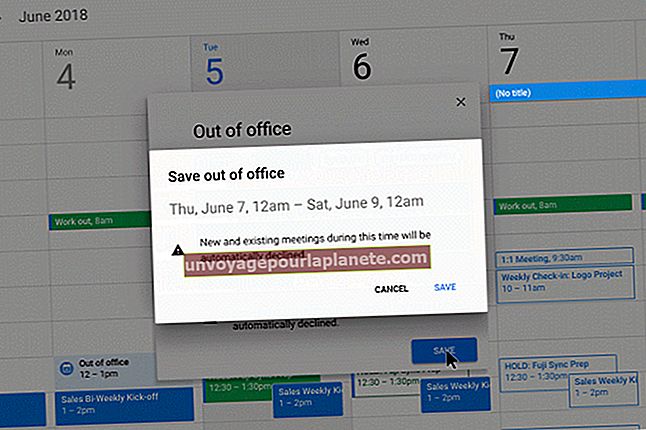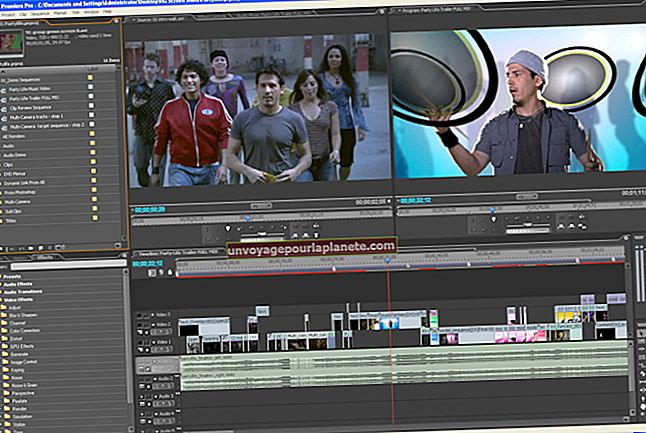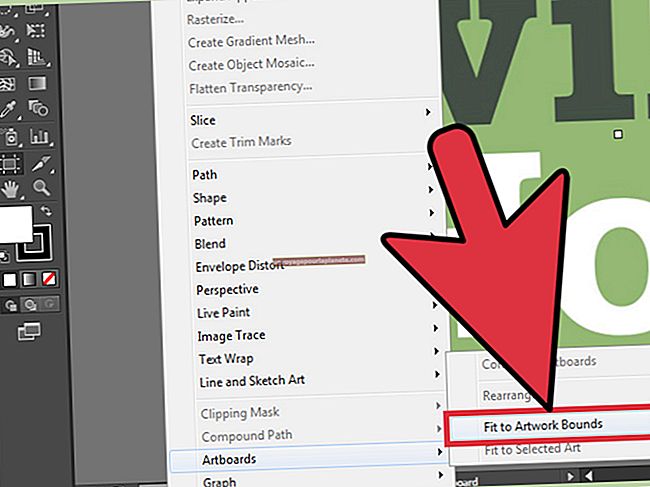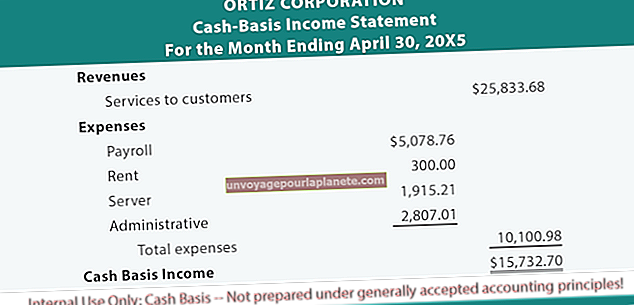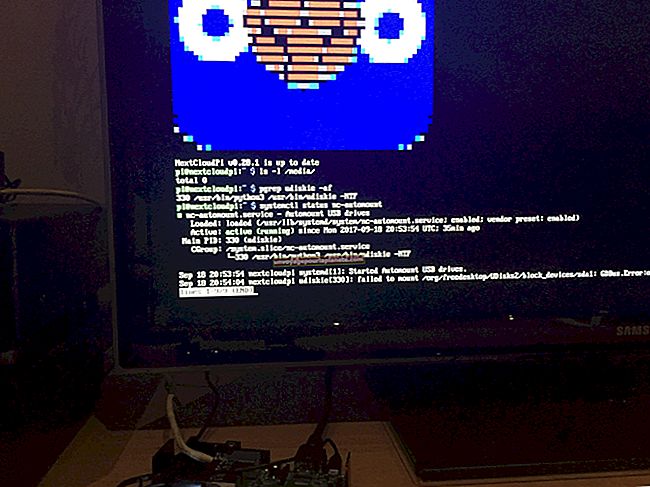Paano Bawasan ang Sukat ng MB ng isang Video
Kung masyadong malaki ang iyong video, maaaring hindi mo ito mai-upload sa isang site na may mga paghihigpit sa laki. Ang mga malalaking video ay nakakonsumo ng labis na puwang ng hard drive at maaari din silang mahirap isama sa mga email bilang mga kalakip. Ang Windows ay walang utility na nagbabago sa laki ng MB ng isang video, ngunit maaari mong gamitin ang MovieMaker o mag-install ng isang programa na pinipiga ang mga video upang gawing mas maliit ito.
Video Compression
Gumagana ang mga program ng compression ng video sa pamamagitan ng paggamit ng iba't ibang mga pamamaraan upang mabawasan ang laki ng file ng video. Ang mga scheme ng compression na walang pagkawala ay ginagawang mas maliit ang mga file ng video nang hindi aalisin ang impormasyon mula sa kanila. Ang mga uri ng mga file ay may mas mataas na kalidad kaysa sa mga file na iyong nai-compress na gumagamit ng isang "lossy" na pamamaraan ng pagsisiksik.
Maunawaan ang Mga Format ng Video
Ang mga file ng video ay maaaring magmula sa iba't ibang mga mapagkukunan. Maaaring may mag-email sa iyo ng isa, maaari kang mag-download ng isang video mula sa Web o maaari kang mag-import ng isang video mula sa isang camera. Ang mga file na ito ay maaaring magkaroon ng iba't ibang mga format at may iba't ibang laki depende sa kanilang mga format. Ang pamamaraan na ginagamit mo upang gawing mas maliit ang isang video ay nakasalalay sa kung paano mo ito gustong tingnan sa ibang pagkakataon. Kasama sa mga naka-compress na format ng video ang WMV, MPEG, MOV at MP4. Halimbawa, ang QuickTime player ng Apple ay gumagamit ng mga file na MOV bilang default na format nito.
Pumili ng isang Format ng Video
Pagkatapos mong buksan ang isang video gamit ang isang programa na maaaring i-compress ito, mayroon kang pagpipilian upang i-save ito sa ibang format. Kung plano mong gumamit ng isang tukoy na manlalaro upang matingnan ang iyong naka-compress na video, pumili ng isang format ng video na sinusuportahan ng manlalaro. Kung kailangan mong mag-upload ng isang video sa isang website, pumili ng isang format ng video na sinusuportahan ng site. Maaaring buksan ng mga web browser ang iba't ibang mga uri ng mga video file, kung ang mga browser na iyon ay may mga plugin na maaaring mabasa ang mga format na iyon. Halimbawa, kung susubukan mong tingnan ang isang WMV file sa isang website at ang iyong browser ay walang isang WMV plugin, magagawa mo iyon pagkatapos mong mai-install ang WMV plugin.
Gumamit ng isang Programang Converter
Ang isang application tulad ng Movavi Video Converter ay maaaring makatulong sa iyo na mabawasan ang laki ng isang file ng video at i-convert ito sa isang format na maaari mong gamitin. Mayroong mga preset na ginagawang mas madali para sa iyo na piliin ang format batay sa kung saan mo nais gamitin ang naka-compress na video na nilikha nito. Halimbawa nito, maaari kang pumili ng isang preset na nagta-target sa mga mobile device, kung doon mo nais i-play ang iyong naka-compress na video. Bisitahin ang Movaiv website (link sa Mga Mapagkukunan) at i-click ang "I-download Ngayon," kung nais mong subukan ang application na ito.
Gumamit ng isang Video Editor
Ang ilang mga programa sa pag-edit ng video ay may mga pagpipilian na hahayaan kang makatipid ng mga video sa ibang format upang gawing mas maliit ito. Ang mga komersyal na aplikasyon, tulad ng Adobe Premier Pro, ay makakatulong sa iyong makapag-export ng mga video sa mga format na FLV at F4V. Ito ang mga format ng Flash video na naglalaro sa mga manlalaro ng Flash na naninirahan sa maraming mga Web browser. Kung nais mong maglagay ng isang video sa Web, i-install ang libreng Windows Movie Maker at maaari kang mag-import ng video sa isang format at mai-publish ito sa isang naka-compress na format. Binibigyan ka ng isang wizard ng pagpipilian upang piliin ang laki ng MB kung saan mo nais na i-compress ang iyong video.
Mga Tip sa Pag-compress ng Video
Ang isang kalamangan sa paggamit ng isang programa sa pag-edit ng video upang gawing mas maliit ang mga video ay ang kakayahang i-edit ang video at magdagdag ng mga espesyal na epekto. Maaari mo ring gamitin ang isang video editor upang alisin ang mga hindi nais na eksena upang mabawasan ang laki ng file. Pagkatapos mong pumili ng isang video editor, suriin ang dokumentasyon ng tulong nito upang malaman kung paano i-trim at i-edit ang video footage. Sa kabilang banda, kung hindi mo nais na baguhin ang iyong video baka gusto mong pumili ng isang converter program na maaaring gawing mas maliit ang mga video at baguhin ito sa mga format na maaari mong gamitin.